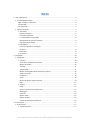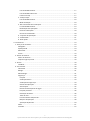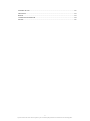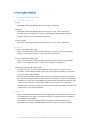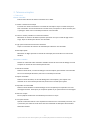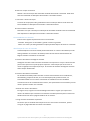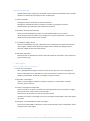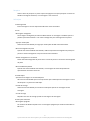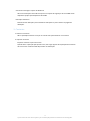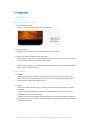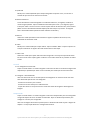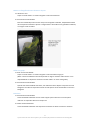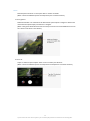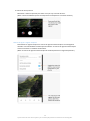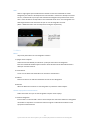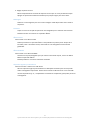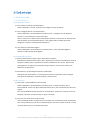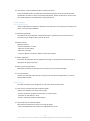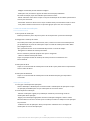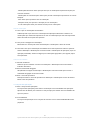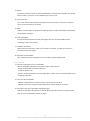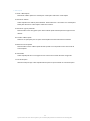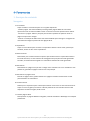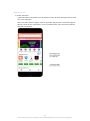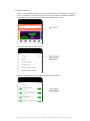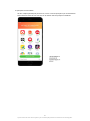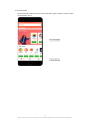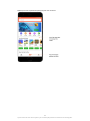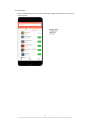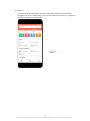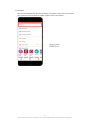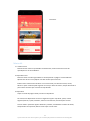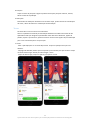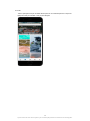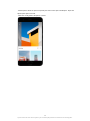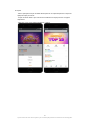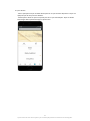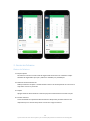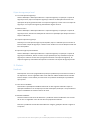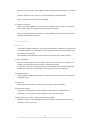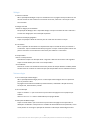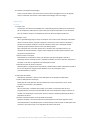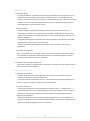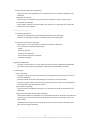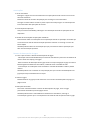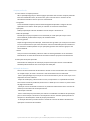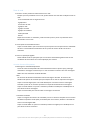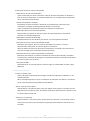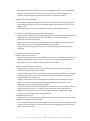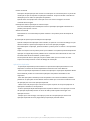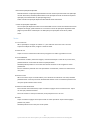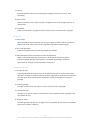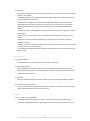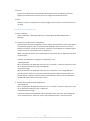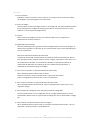Mi Xiaomi Phone Generic Manual do usuário
- Tipo
- Manual do usuário

A presente versão serve apenas para utilização privada e não deve ser divulgada.
Manual do Utilizador

A presente versão serve apenas para utilização privada e não deve ser divulgada.
ÍNDICE
1 - Instruções básicas ........................................................................................................................ 4
1 - Funcionalidades básicas ........................................................................................................... 4
Ligar e desligar o telemóvel ................................................................................................... 4
Cartões SIM ........................................................................................................................... 4
Carregamento........................................................................................................................ 4
2 - Telecomunicações .................................................................................................................... 5
1- Telemóvel .......................................................................................................................... 5
Efetuar chamadas .............................................................................................................. 5
Chamadas recebidas ......................................................................................................... 5
Funcionalidades em chamada ........................................................................................... 6
Identificação do autor da chamada ................................................................................... 6
Definições de chamada ..................................................................................................... 7
2 - Mensagens ....................................................................................................................... 7
Enviar e responder a mensagens ...................................................................................... 7
Pesquisa ............................................................................................................................ 8
Definições .......................................................................................................................... 8
3 - Contactos ......................................................................................................................... 9
2 - Fotografias .................................................................................................................................. 10
1 - Fotografias .............................................................................................................................. 10
1 - Câmara ........................................................................................................................... 10
Como abrir rapidamente a Câmara ................................................................................. 10
Modos da câmara ............................................................................................................ 10
Tilt-shift ........................................................................................................................... 11
Temporizador .................................................................................................................. 11
Manter as fotografias direitas durante o disparo ............................................................ 12
Selfies em grupo .............................................................................................................. 12
Embelezar ........................................................................................................................ 12
Zoom ............................................................................................................................... 13
Marcas de água e registo temporal ................................................................................. 14
HDR ................................................................................................................................. 15
2 - Galeria ............................................................................................................................ 15
Editor ............................................................................................................................... 15
Libertar espaço de armazenamento ............................................................................... 15
Montagem ....................................................................................................................... 16
Favoritos .......................................................................................................................... 16
Álbum oculto ................................................................................................................... 16
Álbum de Bebé ................................................................................................................ 16
Cópias de segurança automáticas ................................................................................... 16
3 - Ecrã principal .............................................................................................................................. 17
1 - Ecrã principal .......................................................................................................................... 17
1 - Ecrã de bloqueio ............................................................................................................. 17
1

A presente versão serve apenas para utilização privada e não deve ser divulgada.
Funcionalidades básicas .................................................................................................. 17
Funcionalidades adicionais ............................................................................................. 17
Fundos em loop ............................................................................................................... 17
2 - Ecrã principal .................................................................................................................. 18
Funcionalidades básicas .................................................................................................. 18
Modo de edição .............................................................................................................. 18
3 - Barra de estado das notificações ................................................................................... 19
Funcionalidades básicas .................................................................................................. 19
Notificações das aplicações ............................................................................................. 19
Pasta de notificações ....................................................................................................... 20
Outras funcionalidades ................................................................................................... 20
4 - Conjunto das aplicações ................................................................................................. 20
5 - Ecrã dividido ................................................................................................................... 21
6 - Bola rápida ..................................................................................................................... 22
4 - Ferramentas ............................................................................................................................... 23
1 - Serviços de conteúdo ............................................................................................................. 23
Navegador ........................................................................................................................... 23
Aplicações Mi ...................................................................................................................... 24
Música Mi ............................................................................................................................ 32
Temas .................................................................................................................................. 33
2 - Gestor de ficheiros ................................................................................................................. 38
Gestor de ficheiros .............................................................................................................. 38
Cópia de segurança local ..................................................................................................... 39
3 - Outros .................................................................................................................................... 39
Feedback ............................................................................................................................. 39
4 - Ferramentas ........................................................................................................................... 40
Calendário ........................................................................................................................... 40
Relógio ................................................................................................................................. 41
Meteorologia ....................................................................................................................... 41
Segurança ............................................................................................................................ 42
Limpeza ........................................................................................................................... 42
Verificação básica ............................................................................................................ 43
Verificação de segurança ................................................................................................. 43
Gestão das aplicações ..................................................................................................... 44
Autorizações .................................................................................................................... 45
Booster de desempenho de jogos ................................................................................... 45
Limpeza profunda ............................................................................................................ 46
Utilização da bateria ........................................................................................................ 46
Teste de rede ................................................................................................................... 47
Lista de números bloqueados ......................................................................................... 47
Bloqueio da aplicação ..................................................................................................... 48
Aplicações duplicadas ..................................................................................................... 50
Notas ................................................................................................................................... 51
Gravador .............................................................................................................................. 52
2

A presente versão serve apenas para utilização privada e não deve ser divulgada.
Gravador de ecrã ................................................................................................................. 52
Calculadora .......................................................................................................................... 53
Bússola ................................................................................................................................ 53
Transferência de dados Mi .................................................................................................. 54
Scanner ................................................................................................................................ 55
3

A presente versão serve apenas para utilização privada e não deve ser divulgada.
1 - Instruções básicas
1 - Funcionalidades básicas
Ligar e desligar o telemóvel
1. Ligar
Mantenha o botão Ligar/Desligar premido para ligar o telemóvel.
2. Desligar
Mantenha o botão Ligar/Desligar premido até surgir o menu. Toque em Desligar.
Se o dispositivo não responder, mantenha o botão Ligar/Desligar premido durante 15
segundos para forçar a reinicialização do telemóvel.
3. Reinicialização
Mantenha o botão Ligar/Desligar premido até surgir o menu. Toque em Reiniciar.
Cartões SIM
1. Inserir cartões SIM, USIM e UIM
Utilize a ferramenta de extração do SIM fornecida para ejetar o suporte do cartão SIM.
Coloque o cartão SIM no suporte e insira o suporte no dispositivo.
2. Retirar cartões SIM, USIM e UIM
Utilize a ferramenta de extração do SIM fornecida para ejetar o suporte do cartão SIM.
Remova o cartão SIM do suporte e volte a inserir o suporte no dispositivo.
3. Definições do cartão SIM, USIM e UIM
Os dispositivos com um único cartão SIM apenas podem utilizar os serviços de uma
operadora. Os telemóveis dual SIM permitem ter mais opções de operadoras consoante o
número de cartões SIM instalados.
Num dispositivo dual SIM, pode predefinir quais são os cartões que efetuam chamadas e
quais são os cartões que utilizam os dados móveis em Definições > Gestão de cartões SIM.
Pode editar os nomes dos cartões SIM que são apresentados no teclado de marcação. Para
o fazer, aceda a Definições > Cartões SIM e redes móveis e toque no seu cartão SIM.
Estão disponíveis opções de seleção do tipo de rede preferida em Definições > Cartões SIM
e redes móveis > Tipo de rede preferida.
Carregamento
Quando a bateria do telemóvel estiver descarregada, ligue o cabo USB ao telemóvel e este
ao transformador para o ligar a uma tomada. Desligue o carregador quando o telemóvel
estiver totalmente carregado.
Utilize apenas cabos USB e transformadores autorizados. Utilizar dispositivos não
autorizados para carregar o telemóvel poderá danificar a bateria e originar explosões.
4

A presente versão serve apenas para utilização privada e não deve ser divulgada.
2 - Telecomunicações
1- Telemóvel
Efetuar chamadas
Existem várias formas de efetuar chamadas com o MIUI.
1. Utilizar o teclado de marcação
Introduza um número de telefone no teclado de marcação e toque no botão verde para
fazer a chamada. Se tocar diretamente no botão verde, irá aparecer o último número para
o qual ligou. Volte a tocar no botão para efetuar uma chamada.
2. Premir e manter premido um número de telefone
Mantenha um número de telefone premido para fazer com que o botão de ligar volte a
surgir. Toque no botão para efetuar uma chamada.
3. Ligar para números do histórico de chamadas
Toque num número do histórico de chamadas para devolver uma chamada.
4. Marcação rápida
Mantenha um dígito premido no teclado de marcação para lhe atribuir um número de
telefone.
Chamadas recebidas
Poderá ser notificado sobre chamadas recebidas através de uma caixa de diálogo em ecrã
completo ou através de uma notificação flutuante.
1. Atender chamadas
Deslize o botão verde, na caixa de diálogo em ecrã completo, para atender uma chamada.
Se vir uma notificação flutuante, basta tocar no botão para atender.
2. Rejeitar chamadas
Deslize o botão vermelho, na caixa de diálogo em ecrã completo, para rejeitar uma
chamada. Se vir uma notificação flutuante, basta tocar no botão para rejeitar.
3. Responder com uma SMS
Deslize o botão de SMS na caixa de diálogo em ecrã completo para responder com uma
mensagem de texto. Pode optar por respostas rápidas ou por personalizar uma mensagem.
4. Silenciar o toque
Prima qualquer botão físico do telemóvel para silenciar o toque.
5. Virar para silenciar
Quando o telemóvel estiver numa superfície horizontal com o ecrã voltado para cima, vire-
o para baixo para silenciar. Pode ativar esta funcionalidade nas definições de Chamada >
Chamada recebida.
5

A presente versão serve apenas para utilização privada e não deve ser divulgada.
6. Silenciar o toque ao levantar
Reduza o volume do toque das chamadas recebidas levantando o telemóvel. Pode ativar
esta funcionalidade nas definições de Chamada > Chamada recebida.
7. Aumentar o volume do toque
O volume do toque pode subir gradualmente até ao limite que definir. Pode ativar esta
funcionalidade nas definições de Chamada > Chamada recebida.
8. Flash ao efetuar chamadas
Pode fazer com que o flash faça a notificação de chamadas recebidas. Esta funcionalidade
está disponível nas definições de Chamada > Chamada recebida.
Funcionalidades em chamada
Existem várias opções disponíveis durante uma chamada.
· Gravador: Pode gravar as chamadas e guardar o áudio no gravador.
· Notas: Crie notas que serão guardadas na aplicação Notas depois de terminar a chamada.
Identificação do autor da chamada
A identificação do autor da chamada permite identificar os números de telefone que não
estão guardados nos contactos. Os dados provêm de duas fontes: Base de dados das
Páginas amarelas e relatórios do utilizador.
1. Números de telefone das Páginas amarelas
As Páginas amarelas contêm números de telefone de empresas e serviços. São fornecidos
pelos nossos parceiros ou pelas próprias empresas. A informação que vê irá incluir os
nomes e logótipos das empresas/serviços. Os números de telefone das Páginas amarelas
serão sempre identificados.
2. Números de telefone assinalados
Os utilizadores do MIUI podem assinalar números desconhecidos como fraudulentos,
telemarketing, empresas de táxi, etc. Esta informação pode, posteriormente, ser
transmitida à MIUI. Se um número substancial de utilizadores fornecer feedback
consistente acerca de um determinado número, será apresentado um comentário junto ao
número quando receber uma chamada.
· Assinalar um número de telefone
Em alguns casos, surgirá uma caixa de diálogo automática a sugerir que reporte este
número de telefone após o final de uma chamada. Também poderá reportar números de
telefone de forma ativa na página Detalhes de um número.
· Corrigir números de telefone reportados
Se verificar que foi atribuída informação incorreta a um número de telefone, poderá
corrigi-la na página Detalhes do número de telefone.
6

A presente versão serve apenas para utilização privada e não deve ser divulgada.
Definições de chamada
As definições incluem opções para chamadas, redes móveis e cartões SIM. Toque no botão
de Menu no teclado de marcação para abrir as definições.
1. Gravar chamadas
Pode gravar todas as chamadas de forma automática.
Pode gravar chamadas de todos os números ou limitar as gravações a números
personalizados, desconhecidos e/ou números do diretório.
2. Identificar números desconhecidos
Utilize esta funcionalidade para fazer com que a MIUI verifique se os números
desconhecidos estão assinalados como empresas ou serviços. Mantenha um número de
telefone premido para efetuar uma chamada.
3. Localização e códigos de país
Esta funcionalidade faz com que o MIUI apresente a localização dos números de telefone
que lhe ligam. Também estão disponíveis opções para predefinir um código de país e
adicionar códigos de país automaticamente.
4. Definições avançadas
Pode encontrar as definições de tom do toque do teclado de marcação e outras opções de
personalização, aqui.
2 - Mensagens
Enviar e responder a mensagens
1. Enviar uma mensagem
Abra a aplicação de mensagens e toque no sinal de mais para criar uma mensagem em
branco. Pode selecionar o destinatário a partir dos contactos ou adicionar um número de
telefone manualmente. Introduza a mensagem e toque em Enviar.
2. Responder a mensagens
Toque numa mensagem recebida e introduza a resposta no campo abaixo. Quando
terminar, toque em Enviar.
3. Anexos e mensagens temporizadas
Toque no botão "+" enquanto compõe uma mensagem para anexar um contacto, imagem,
item dos Favoritos, áudio, vídeo ou apresentação.
Deslize para a direita para ver a lista de respostas rápidas.
Também irá encontrar uma opção para enviar mensagens temporizadas a partir das opções
de anexos.
4. Selecionar um cartão SIM para enviar mensagens
Se tiver dois cartões SIM no dispositivo, será questionado sobre qual o cartão SIM a utilizar
antes de enviar a mensagem.
7

A presente versão serve apenas para utilização privada e não deve ser divulgada.
Pesquisa
Utilize a barra de pesquisa na parte superior da página inicial para pesquisar números de
telefone nas Páginas amarelas, nas mensagens e nas conversas.
Definições
1. Mensagens Mi
Envie mensagens a outros dispositivos MIUI sem taxas associadas.
2. Ecrã
Mensagens inteligentes
As mensagens inteligentes permitem à MIUI verificar as mensagens recebidas quanto a
palavras-passe descartáveis e criar menus inteligentes para mensagens de empresas.
Agrupar notificações
Utilize esta funcionalidade para agrupar notificações de SMS automaticamente.
Mostrar fotografias de perfil
Quando esta funcionalidade está ativada, a MIUI irá apresentar fotografias de perfil para
pessoas e atribuir fotografias a empresas de forma automática.
Atribuir fotografias aos contactos
Serão atribuídas fotografias de perfil com as iniciais da pessoa a contactos sem fotografias
de perfil.
Mostrar SMS bloqueadas
Quando esta funcionalidade está ativada, as mensagens de texto bloqueadas são
apresentadas na lista de conversas.
3. Notificações
Apresentar mensagens no ecrã de bloqueio
Ative esta funcionalidade para serem apresentar pré-visualizações de mensagens no ecrã
de bloqueio e na janela de notificação.
Estado de entrega
Utilize esta funcionalidade para receber notificações quando as mensagens forem
entregues.
Som de entrega
Reproduz um som de entrega quando as mensagens são entregues.
4. Definições adicionais
Mensagens apagadas
Os membros da Mi Cloud podem ver as mensagens apagadas que estão armazenadas na
Mi Cloud.
8

A presente versão serve apenas para utilização privada e não deve ser divulgada.
Sincronizar mensagens a partir da Mi Cloud
Ative a sincronização com a Mi Cloud para criar cópias de segurança das suas SMS. Estão
disponíveis opções para dispositivos dual SIM.
Definições adicionais
Pode encontrar definições para utilizadores avançados na parte inferior da página de
definições.
3 - Contactos
1. Adicionar contactos
Abra a aplicação Contactos e toque no sinal de mais para adicionar um contacto.
2. Importar contactos
Importar contactos a partir de contas
Quando abrir a aplicação pela primeira vez, irão surgir opções de importação de contactos
das suas contas. Também estão disponíveis nas definições.
9

A presente versão serve apenas para utilização privada e não deve ser divulgada.
2 - Fotografias
1 - Fotografias
1 - Câmara
Como abrir rapidamente a Câmara
1. Atalho do ecrã principal
Toque no atalho do ecrã principal para abrir a Câmara.
2. Ecrã de bloqueio
Deslize para a esquerda no ecrã de bloqueio para abrir a Câmara
3. Premir duas vezes o botão de volume para baixo
Ative a opção em Definições > Ecrã de bloqueio e palavra-passe para poder iniciar a Câmara
ao premir duas vezes o botão de volume para baixo.
(Nota: não irá conseguir ver os elementos da Galeria se abrir a Câmara no ecrã de bloqueio
sem introduzir a palavra-passe.)
Modos da câmara
1. Fotografia
O modo predefinido é "Fotografia". Pode deslizar para a esquerda e para a direita para
alternar entre os modos da Câmara. Também irá encontrar o botão para alternar entre a
câmara traseira e dianteira na página inicial.
2. Retrato
Mude para o modo Vertical e siga as instruções no ecrã para tirar fotografias com fundo
desfocado.
· Câmara traseira: Os dispositivos com duas câmaras utilizam ambas para que o objeto
fique nítido e o fique fundo desfocado.
· Câmara dianteira: Tire fotografias verticais fantásticas com recurso a software. Pode tirar
fotografias verticais com a câmara dianteira premindo o botão especial no modo Fotografia
em alguns dispositivos.
10

A presente versão serve apenas para utilização privada e não deve ser divulgada.
3. Quadrado
Mude para o modo Quadrado para compor fotografias enquanto as tira, se não tiver a
certeza de que recortar as mesmas irá resultar.
4. Modo Panorâmico
O seu telemóvel tira várias fotografias no modo Panorâmico e, de seguida, combina-as
numa imagem perfeita. Toque no botão do obturador para iniciar e, em seguida, siga as
instruções. Volte a tocar ou mova o ecrã até à parte inferior da área do visor para terminar.
(Nota: mover o telemóvel demasiado rápido pode interromper o processo. Ter ângulos
fixos e velocidade estável permitem obter melhores resultados.)
5. Manual
Utilize este modo para definir manualmente as opções: equilíbrio de brancos, foco,
velocidade do obturador e ISO.
6. Vídeo
Mude para o modo Vídeo para captar vídeos. Toque no botão "Mais" na parte superior do
ecrã para selecionar as opções de modo câmara lenta e time-lapse.
7. Vídeo curto
Utilize este modo para captar vídeos de até 10 segundos. Um conjunto especial de filtros
irá tornar muito mais simples gravar e editar os seus vídeos antes de os partilhar nas redes
sociais.
Tilt-shift
1. Tirar fotografias com tilt-shift
Toque no botão "Mais" no modo Fotografia e selecione Tilt-shift. O círculo de focagem está
disponível por predefinição. Volte a tocar no botão para mudar para linhas horizontais.
2. Configurar a área desfocada
Verá uma área mais clara no ecrã enquanto tira fotografias no modo Tilt-shift. Esta área
será desfocada quando tirar uma fotografia.
· Arraste a área de foco para a mover.
· Arraste a área mais clara para a redimensionar.
· Toque duas vezes no ecrã para trocar os locais das áreas de focagem e desfocagem da
imagem.
Temporizador
Toque no botão "Mais" no modo Fotografia e selecione Temporizador para tirar fotografias
3 segundos depois de tocar no botão do obturador. Toque no botão Temporizador para
configurar o mesmo para 5 segundos.
Verá uma contagem decrescente quando premir o botão do obturador. Ajuste o ângulo de
disparo e a composição durante a contagem decrescente.
11

A presente versão serve apenas para utilização privada e não deve ser divulgada.
Manter as fotografias direitas durante o disparo
1. Endireitar o visor
Toque no botão "Mais" no modo Fotografia e selecione Endireitar.
2. Acerca desta funcionalidade
Esta funcionalidade permite manter sempre as fotografias niveladas, independentemente
da inclinação do telemóvel. Apenas a imagem dentro da moldura será guardada na Galeria;
as margens serão cortadas.
Selfies em grupo
1. Ativar esta funcionalidade
Toque no botão "Mais" no modo Fotografia e selecione Selfie em grupo.
(Nota: esta funcionalidade não está disponível em alguns modelos. Pode verificar a sua
disponibilidade no dispositivo tocando no botão "Mais" no modo "Fotografia")
2. Acerca desta funcionalidade
Quando esta funcionalidade está ativa, são realizados vários disparos enquanto tira uma
fotografia. As melhores expressões faciais de cada pessoa serão combinadas numa única
fotografia.
Embelezar
1. Acerca desta funcionalidade
A funcionalidade Embelezar fornece várias opções para uniformizar o tom da pele e
melhorar as expressões faciais em tempo real.
2. Utilizar câmaras diferentes
A funcionalidade Embelezar está disponível em ambas as câmaras traseira e dianteira.
12

A presente versão serve apenas para utilização privada e não deve ser divulgada.
Zoom
Pode ampliar ou diminuir o zoom para obter o melhor resultado.
(Nota: esta funcionalidade apenas está disponível para a câmara traseira.)
1. Zoom gestual
Deslize dois dedos num movimento de afastamento para ampliar a imagem e deslize num
movimento de aproximação para diminuir a imagem.
(Nota: estes gestos deixarão de funcionar assim que colocar a funcionalidade de zoom nos
seus valores mais altos e mais baixos.)
2. Zoom 2x
Toque no atalho 2x para ampliar. Volte a tocar no atalho para diminuir.
(Nota: esta funcionalidade apenas está disponível em dispositivos com duas câmaras.)
13

A presente versão serve apenas para utilização privada e não deve ser divulgada.
3. Valores de zoom precisos
Mantenha o atalho 2x premido para fazer com que surja a escala de zoom.
(Nota: esta funcionalidade apenas está disponível em dispositivos com duas câmaras.)
Marcas de água e registo temporal
Pode adicionar registos temporais e marcas de água de câmara dupla às suas fotografias
ativando as funcionalidades nas definições da Câmara. As marcas de água de câmara dupla
variam consoantes os modelos de telemóvel.
(Nota: As marcas de água de câmara dupla não estão disponíveis em alguns dispositivos.)
14

A presente versão serve apenas para utilização privada e não deve ser divulgada.
HDR
HDR é a sigla inglesa para Grande Alcance Dinâmico. Esta funcionalidade tira várias
fotografias para reduzir o destaque de áreas iluminadas e aumentar o destaque em áreas
escuras, combinando-as para que cada elemento da fotografia esteja claramente visível.
Verá o ícone de HDR no ecrã quando a funcionalidade estiver ativa. Tirar fotografias com
HDR é ligeiramente mais demorado do que no caso de fotografias normais.
(Nota: o HDR automático não está disponível em alguns dispositivos.)
2 - Galeria
Editor
Veja como pode alterar as suas fotografias e vídeos
1. Apagar linhas e objetos
Utilize esta funcionalidade para eliminar a poluição visual das suas fotografias.
Esta funcionalidade também ajuda a eliminar linhas desnecessárias bastando deslizar o
dedo por cima das mesmas.
2. Autocolantes
Torne as suas selfies mais divertidas com inúmeros autocolantes!
3. Rabisco
Pode criar rabiscos ou adicionar diferentes formas às suas fotografias.
4. Mosaico
Adicione diferentes mosaicos às suas fotografias se pretender ocultar objetos.
Libertar espaço de armazenamento
Saiba como fazer com que as suas fotografias ocupem menos espaço
1. Otimizar fotografias
Inicie sessão na sua Conta Mi e ative a sincronização com a Mi Cloud. Manter as fotografias
otimizadas no dispositivo e armazenar ficheiros originais na Mi Cloud irá libertar muito
espaço de armazenamento.
15

A presente versão serve apenas para utilização privada e não deve ser divulgada.
2 - Apagar capturas de ecrã
Muito frequentemente necessita de capturas de ecrã por um curto período de tempo.
Apague as capturas de ecrã desnecessárias para poupar espaço para coisas úteis.
Montagem
Selecione 1 a 4 fotografias para criar uma montagem. Estão disponíveis vários estilos e
esquemas.
Favoritos
Toque no ícone do coração enquanto vê uma fotografia para a adicionar aos Favoritos.
Poderá encontrar os Favoritos no separador Álbum.
Álbum oculto
Como utilizar o seu álbum oculto
Deslize para baixo no separador Álbuns. Será pedida uma palavra-passe. Depois de a
introduzir, verá o seu álbum oculto, onde todas as suas fotografias ocultas estarão
guardadas.
Álbum de Bebé
Como utilizar o seu álbum de Bebé
Assinale a criança da fotografia que quer marcar como bebé. Depois, verá o seu álbum
Bebé no separador Álbuns.
Poderá partilhá-lo com outros membros da família.
Cópias de segurança automáticas
Como sincronizar a Galeria com a Mi Cloud
Ative as cópias de segurança automáticas nas definições da Galeria para nunca perder
vídeos e fotografias importantes. Poderá iniciar sessão na Mi Cloud com a sua Conta Mi
noutros dispositivos (p. ex., computadores e televisores compatíveis) para poder percorrer
as fotografias.
16

A presente versão serve apenas para utilização privada e não deve ser divulgada.
3 - Ecrã principal
1 - Ecrã principal
1 - Ecrã de bloqueio
Funcionalidades básicas
1. Como mudar o fundo do ecrã de bloqueio
Aceda a Definições > Fundo, selecione uma imagem e toque em Aplicar.
2. Como configurar/alterar o ecrã de bloqueio
Aceda a Definições > Ecrã de bloqueio e palavra-passe > Configurar ecrã de bloqueio,
selecione a sua preferência e siga as instruções.
Nota: memorize a sua palavra-passe. Não poderá restaurar a mesma caso se esqueça dela.
Terá de efetuar uma reposição de fábrica, o que apagará todos os dados (incluindo
fotografias, contactos e aplicações) do dispositivo.
3. Como adicionar impressões digitais
Aceda a Definições > Ecrã de bloqueio e palavra-passe > Gerir impressões digitais e
selecione "Adicionar impressão digital".
Funcionalidades adicionais
1. Ajustar passado quanto tempo é que o dispositivo é suspenso
Pode definir passado quanto tempo é que o dispositivo é suspenso em Definições > Ecrã de
bloqueio e palavra-passe > Suspender. O tempo predefinido é de 1 minuto. Quanto mais
prolongado for o tempo é que o dispositivo fique suspenso, maior será o consumo da
bateria do seu dispositivo.
2. Não desativar o ecrã de bloqueio devido a notificações
Pode optar por não desativar o ecrã de bloqueio devido a notificações. Pode configurar
esta opção em Definições > Ecrã de bloqueio e palavra-passe.
Fundos em loop
1. Como ativar a funcionalidade Fundos em loop
Aceda a Definições > Ecrã de bloqueio e palavra-passe > Fundos em loop e ative a
funcionalidade. Terá ao seu dispor diferentes fundos para o seu ecrã de bloqueio de forma
regular.
Se o tema predefinido estiver aplicado no seu dispositivo, deslize para a direita no ecrã de
bloqueio, toque em "Fundos em loop" e siga as instruções.
2. Como criar um atalho para o ecrã principal
A funcionalidade Fundos em loop não cria um atalho para o ecrã principal por predefinição.
Para o fazer, deslize para a direita no ecrã de bloqueio, selecione "Fundos em loop" e toque
no botão "Mais" para ver as opções disponíveis.
17

A presente versão serve apenas para utilização privada e não deve ser divulgada.
3. Como utilizar a funcionalidade Fundos em loop com temas
A funcionalidade Fundos em loop apenas está disponível para o tipo de ecrã de bloqueio
predefinido. Se estiver a utilizar um tema personalizado, poderá, ainda assim, mudar o tipo
de ecrã de bloqueio para predefinido na aplicação Temas.
2 - Ecrã principal
Funcionalidades básicas
Todas as aplicações que instala no dispositivo irão aparecer no ecrã principal. Contudo, esta
não é a sua única funcionalidade.
1. Desinstalar aplicações
Para desinstalar uma aplicação, mantenha premido o respetivo ícone e arraste-o para o
ícone de lixo que surge na parte superior do ecrã.
2. Mudar o fundo
Siga estes passos:
· Aceda a Definições > Fundo.
· Selecione um dos álbuns.
· Selecione um fundo.
· Toque em Aplicar e selecione "Definir como ecrã principal".
3. Instalar aplicações
O mercado de aplicações da sua preferência irá surgir no ecrã principal. Pode pesquisar as
aplicações de que precisa, aqui.
4. Mover ícones das aplicações
Mantenha premida uma aplicação para a arrastar para uma nova localização.
5. Criar novas pastas
Arraste uma aplicação para cima de outra para criar uma pasta. Poderá editar o nome da
pasta posteriormente.
Modo de edição
No modo de edição, pode reorganizar os seus itens de forma mais eficaz.
1. Como entrar no ecrã principal do modo de edição
Existem três métodos para ativar neste modo:
· Prima e mantenha premido um local vazio no ecrã principal
· Aproxime os dois dedos no ecrã
· Prima e mantenha premido o botão Menu
2. O que pode fazer no modo de edição
Irão aparecer três botões ao entrar no modo de edição.
· Fundo: Este botão permite mudar mais rapidamente o fundo.
18

A presente versão serve apenas para utilização privada e não deve ser divulgada.
· Widgets: Este botão permite adicionar widgets.
· Definições: Ecrã, formatos e opções de efeitos de transição predefinidos.
No modo de edição, toque em Trabalhos para selecionar itens:
· Mover: Selecione vários itens e toque numa pré-visualização de ecrã abaixo para deslocar
os itens para esse local.
· Desinstalar: Selecione vários itens e toque em Desinstalar para desinstalar todos os itens.
· Criar pastas: Selecione vários itens e toque em Agrupar para criar uma nova pasta.
3 - Barra de estado das notificações
Funcionalidades básicas
1. Abrir janela de notificação
Deslize para baixo a partir da parte superior do ecrã para abrir a janela de notificação.
2. Reorganizar a mudança de modo
As mudanças de modo para dados móveis, Wi-Fi, lanterna e outros itens está disponível
por predefinição na janela de notificação. Toque no botão de mudança de modo "Mais"
para reorganizar itens.
Aqui, poderá encontrar as funcionalidades disponíveis no modo de edição:
· Reorganizar os botões de mudança de modo:
Prima e mantenha premido qualquer item para o reorganizar.
· Utilizar os botões mudança de modo:
Toque em qualquer botão de mudança de modo para ativar ou desativar essa
funcionalidade.
3. Definições de Wi-Fi
Toque no nome do botão de mudança de modo do Wi-Fi para poder alternar rapidamente
entre as redes de Wi-Fi.
4. Definições de Bluetooth
Toque no nome do botão de mudança de modo do Bluetooth para gerir dispositivos
conectados.
Notificações das aplicações
1. Como gerir notificações das aplicações
Aceda a Definições > Notificações e barra de estado > Notificações de aplicações e toque
na aplicação pretendida para ver que notificações se encontram ativas.
2. Autorizações de notificação
· Mostrar notificações: Ligado por predefinição. Desativar para restringir todas as
notificações desta aplicação.
· Regras para notificações agrupadas: Filtro de notificação inteligente. Utilize o modo
Recomendado se não tem a certeza qual é o modo que melhor se adequa a uma aplicação
em particular.
· Emblema de item de aplicação: Ativar para permitir emblemas com a contagem de
notificações nos ícones das aplicações.
19
A página está carregando...
A página está carregando...
A página está carregando...
A página está carregando...
A página está carregando...
A página está carregando...
A página está carregando...
A página está carregando...
A página está carregando...
A página está carregando...
A página está carregando...
A página está carregando...
A página está carregando...
A página está carregando...
A página está carregando...
A página está carregando...
A página está carregando...
A página está carregando...
A página está carregando...
A página está carregando...
A página está carregando...
A página está carregando...
A página está carregando...
A página está carregando...
A página está carregando...
A página está carregando...
A página está carregando...
A página está carregando...
A página está carregando...
A página está carregando...
A página está carregando...
A página está carregando...
A página está carregando...
A página está carregando...
A página está carregando...
A página está carregando...
-
 1
1
-
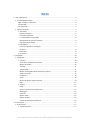 2
2
-
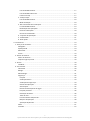 3
3
-
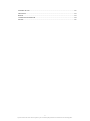 4
4
-
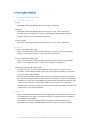 5
5
-
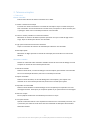 6
6
-
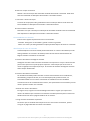 7
7
-
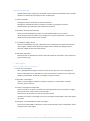 8
8
-
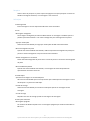 9
9
-
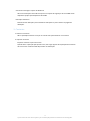 10
10
-
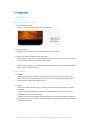 11
11
-
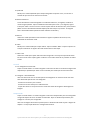 12
12
-
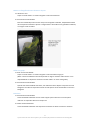 13
13
-
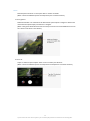 14
14
-
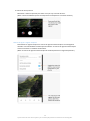 15
15
-
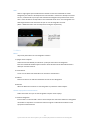 16
16
-
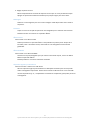 17
17
-
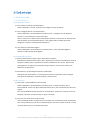 18
18
-
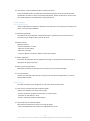 19
19
-
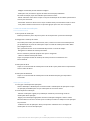 20
20
-
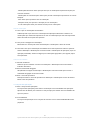 21
21
-
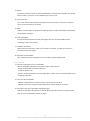 22
22
-
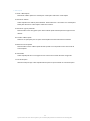 23
23
-
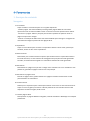 24
24
-
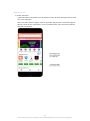 25
25
-
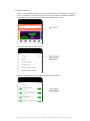 26
26
-
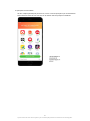 27
27
-
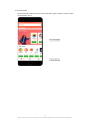 28
28
-
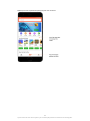 29
29
-
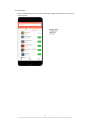 30
30
-
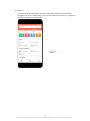 31
31
-
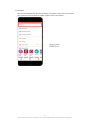 32
32
-
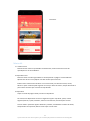 33
33
-
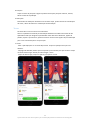 34
34
-
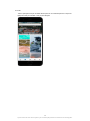 35
35
-
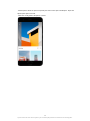 36
36
-
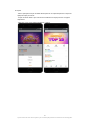 37
37
-
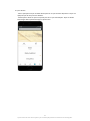 38
38
-
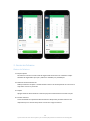 39
39
-
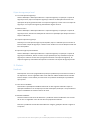 40
40
-
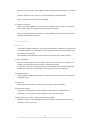 41
41
-
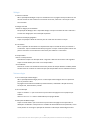 42
42
-
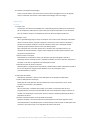 43
43
-
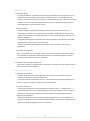 44
44
-
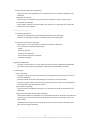 45
45
-
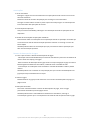 46
46
-
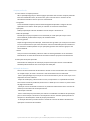 47
47
-
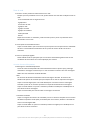 48
48
-
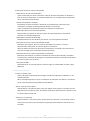 49
49
-
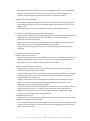 50
50
-
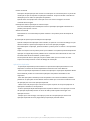 51
51
-
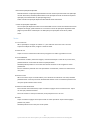 52
52
-
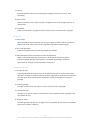 53
53
-
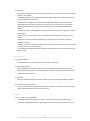 54
54
-
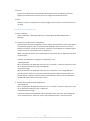 55
55
-
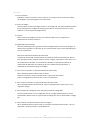 56
56
Mi Xiaomi Phone Generic Manual do usuário
- Tipo
- Manual do usuário
Artigos relacionados
Outros documentos
-
Samsung SM-T585 Manual do usuário
-
Samsung SM-T555 Manual do usuário
-
Samsung SM-G930F Manual do usuário
-
Samsung SM-G930F Manual do usuário
-
Samsung SM-T819 Manual do usuário
-
Samsung SM-T815 Manual do usuário
-
Samsung SM-A530F Manual do usuário
-
Samsung SM-A305F/DS Manual do usuário
-
Samsung SM-J400F Manual do usuário